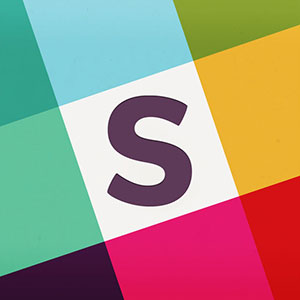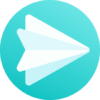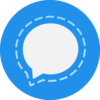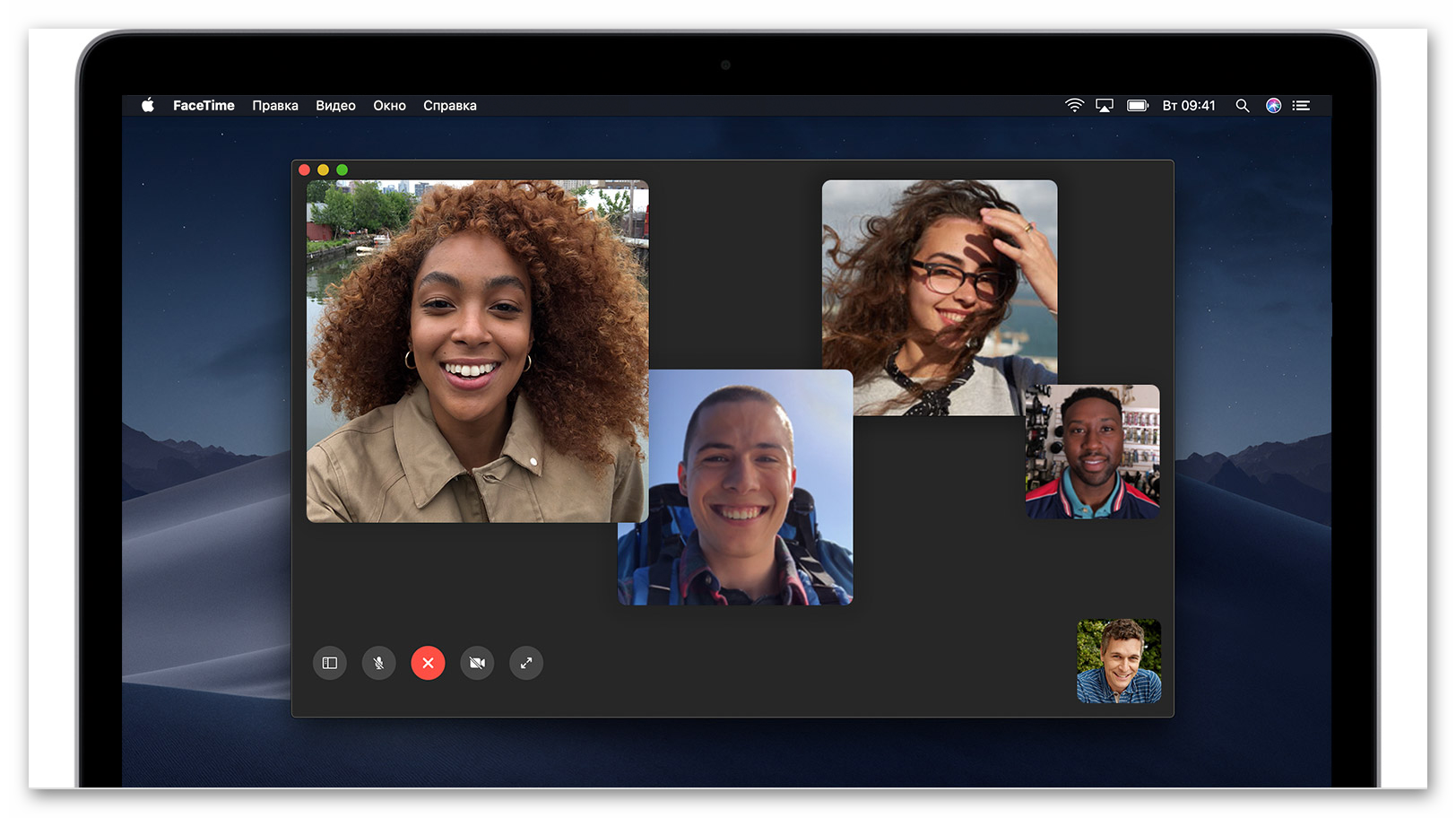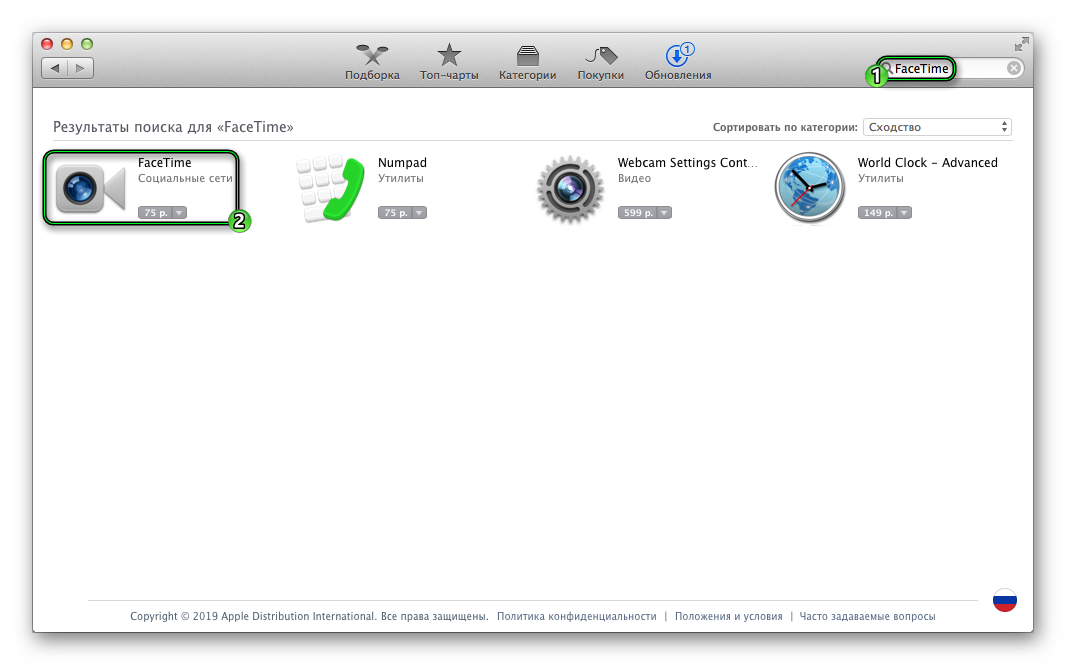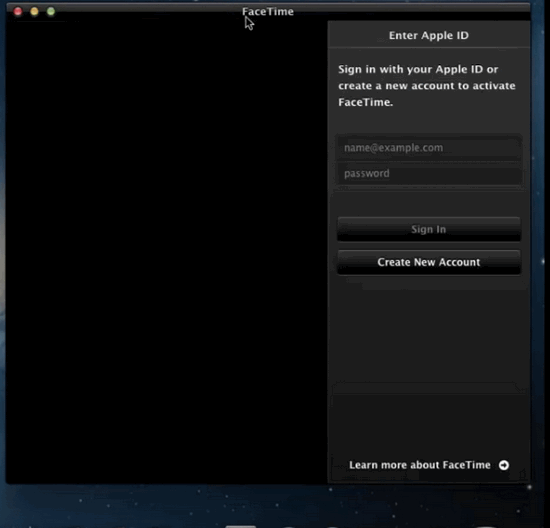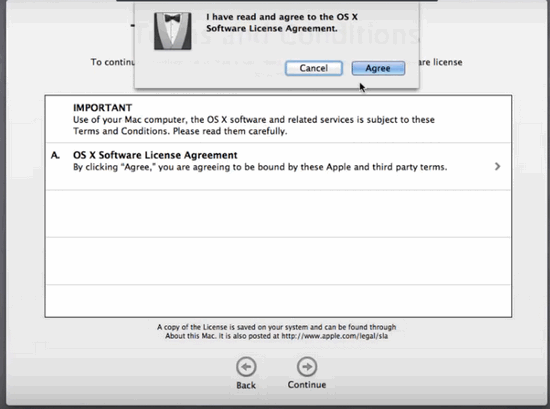Во многих отношениях FaceTime превратился в первоклассное приложение для видеозвонков с последними обновлениями iOS 15 и macOS Monterey. Недавно представленные функции, такие как совместное использование экрана в Facetime, портретный режим и голосовая изоляция, делают его довольно востребованным. Но, похоже, всеобщее внимание привлекла поддержка FaceTime в Windows и Android. И что ж, неудивительно, что большое количество людей хотят использовать FaceTime на устройствах Android и Windows. Итак, если вам интересно протестировать его на своем ПК с Windows, вот пошаговое руководство по использованию FaceTime в Windows.
Для начала давайте сначала рассмотрим некоторые ограничения и обсудим, что работает и что не работает в FaceTime для Windows. Это значительно упростит настройку и использование FaceTime на ПК с Windows. С учетом сказанного, давайте приступим.
Как FaceTime работает в Windows?
Назовите это стратегией Apple по привлечению пользователей Windows или вынужденным решением предотвратить жесткую конкуренцию со стороны приложений для видеоконференцсвязи, таких как Zoom и Google Meet, гигант из Купертино вышел за пределы своей экосистемы. Хотя переход к внедрению FaceTime в Windows является значительным, Apple также ввела несколько ограничений.
Многие из вас, должно быть, задаются вопросом — как установить приложение FaceTime на свой компьютер с Windows? Что ж, ответ: вы не можете. Приложение Apple для видеозвонков работает только через браузер на Windows и Android. Приложение для видеозвонков поддерживает только Google Chrome и Microsoft Edge в Windows.
Более того, если вы хотите начать встречу FaceTime, вам сначала нужно попросить друга, у которого есть iPhone, iPad или Mac, создать ссылку на встречу и поделиться ею с вами. Это означает, что вы не можете создать ссылку для приглашения FaceTime на своем устройстве с Windows. И вы сможете присоединиться к встрече, только если у вас есть ссылка.
В дополнение к списку ограничений, FaceTime для Windows, к сожалению, также не поддерживает широко обсуждаемую функцию SharePlay. Это означает, что вы не можете присоединиться к видеовстрече FaceTime, чтобы смотреть фильмы с друзьями или вместе слушать Apple Music.
Короче говоря, FaceTime для Windows позволяет присоединиться к собранию только по ссылке и предлагает базовые элементы управления, такие как возможность отключения / включения звука, включения / отключения видео и использования макета сетки. Помимо этих жестких ограничений, единственное, что хорошо, — это то, что теперь вы сможете общаться с владельцами устройств Apple через FaceTime на своем компьютере с Windows. И это тоже без необходимости создавать учетную запись Apple ID.
Как создать ссылку для приглашения FaceTime на Mac
Как я уже упоминал выше, вам нужно будет пинговать друга, у которого есть Mac или iPhone, и попросить его создать ссылку на встречу, чтобы попробовать FaceTime в Windows. Если ваш друг является пользователем Mac, он может выполнить следующие действия, чтобы создать ссылку для приглашения FaceTime и поделиться ею.
- Откройте приложение FaceTime на своем Mac и нажмите «Создать ссылку».
2. Затем нажмите крошечную информационную кнопку, расположенную рядом с только что созданной ссылкой FaceTime.
3. Теперь нажмите кнопку «Поделиться» в меню.
4. Далее выберите желаемый метод обмена ссылкой FaceTime. Вы можете поделиться ссылкой через приложения Apple Mail и Сообщения. Кроме того, у вас есть возможность скопировать ссылку на встречу и поделиться ею через другие приложения для обмена сообщениями, такие как WhatsApp, Signal, Telegram и другие.
Как создать ссылку для приглашения FaceTime на iPhone и iPad
Хотя я уже подробно описал процесс создания ссылки для приглашения FaceTime с помощью устройства iOS в нашем руководстве по совершению вызовов FaceTime между iPhone и Android, вот вам небольшое напоминание.
1. Для начала запустите приложение FaceTime на устройстве iOS и нажмите кнопку «Создать ссылку», чтобы создать ссылку для вызова FaceTime.
2. Затем нажмите кнопку информации, которая появляется рядом со ссылкой FaceTime. Затем нажмите на
Кнопка «Поделиться ссылкой» на следующей странице.
3. Наконец, поделитесь пригласительной ссылкой FaceTime с пользователем Windows, используя предпочитаемый вами метод. У вас есть возможность поделиться им по нескольким каналам, включая сообщения, WhatsApp, электронную почту, Facebook Messenger и другие.
Как использовать FaceTime на ПК с Windows
Примечание. Мы используем ПК с Windows 10 для демонстрации того, как FaceTime работает в Windows, но процесс остается таким же для недавно выпущенной Windows 11 и ОС Windows 8 и Windows 7 более раннего поколения.
Получив ссылку на встречу FaceTime, вы можете присоединиться к вызову FaceTime на своем устройстве Windows, выполнив несколько простых шагов. Просто следуйте инструкциям ниже:
- Чтобы начать, нажмите ссылку FaceTime и откройте ее в браузере Chrome или Edge.
2. Теперь введите свое имя в веб-интерфейсе FaceTime и нажмите «Продолжить».
3. Затем появится всплывающее сообщение с просьбой предоставить веб-сайту разрешения для камеры и микрофона. В сообщении говорится: «facetime.apple.com хочет использовать ваш микрофон и камеру». Нажмите «Разрешить» во всплывающем окне, чтобы разрешить FaceTime доступ к камере и микрофону вашего ПК с Windows.
4. Затем нажмите зеленую кнопку «Присоединиться» в левом нижнем углу, чтобы запросить у хоста разрешение на участие в видеозвонке.
5. Вы должны увидеть знак «Ожидание, чтобы вас впустили», что означает, что хосту был отправлен запрос, позволяющий вам присоединиться к беседе.
Ну вот и все. Вы сможете общаться с друзьями через FaceTime на своем ПК с Windows, как только вас впустят. Вы можете нажать красную кнопку «Выйти», чтобы покинуть собрание в любое время.
Настроить элементы управления FaceTime в Windows
Для лучшего взаимодействия FaceTime делает несколько основных элементов управления доступными для пользователей Windows через Интернет. Позвольте мне показать вам, как их настроить.
Перейти в полноэкранный режим: во время разговора, если вы когда-нибудь захотите развернуть окно FaceTime, нажмите кнопку развертывания. Вы можете нажать эту кнопку еще раз, чтобы свернуть окно FaceTime.
Отключение звука при вызове FaceTime: нажмите кнопку микрофона, чтобы отключить / включить звук на ПК с Windows.
Включение / выключение видео: щелкните значок видео, чтобы отключить / включить видео во время разговора.
Включение / отключение макета сетки: если вы хотите, чтобы все люди, участвующие в вызове FaceTime, отображались в сетке, нажмите кнопку с тремя точками в центре управления. После этого щелкните значок «Макет сетки», чтобы включить / выключить представление сетки. Нажмите «Готово», чтобы вернуться к вызову Facetime.
Примечание. Вы также можете поделиться ссылками на встречи FaceTime даже во время разговора. Просто нажмите кнопку с тремя точками, а затем выберите «Поделиться ссылкой». После этого поделитесь ссылкой со своими любимыми контактами.
Добавить закладку FaceTime в Google Chrome на ПК с Windows
Если вы планируете часто общаться по FaceTime со своими друзьями или коллегами, я бы порекомендовал вам добавить закладку FaceTime в Google Chrome для беспроблемного доступа. Таким образом, вам не придется копаться в электронных письмах или цепочках бесед, чтобы снова и снова находить ссылку на встречу. Более того, вам не нужно каждый раз создавать новую ссылку на встречу. Имея в своем распоряжении закладку FaceTime, вы можете начать встречу за пару кликов.
Хотя я не уверен, как долго ссылка на встречу FaceTime остается действительной, я могу подтвердить, что ссылка остается активной в течение нескольких дней. Во время тестирования этой функции мне удалось использовать ссылку FaceTime двухнедельной давности со своими друзьями на Android. Итак, рекомендуется добавить ссылку FaceTime в закладки.
1. Для этого откройте ссылку FaceTime в Chrome и щелкните значок звездочки в правом верхнем углу адресной строки. После этого выберите «Добавить закладку».
2. Теперь настройте закладку в соответствии со своими потребностями. Я предлагаю изменить его имя на «FaceTime», чтобы к нему всегда было легче получить доступ.
Примечание. Процесс добавления веб-сайта в избранное в Microsoft Edge также прост. Просто откройте ссылку FaceTime в Microsoft Edge и нажмите кнопку «Добавить эту страницу в избранное» в адресной строке. После этого переименуйте избранное и нажмите Готово.
Добавить ссылку на встречу FaceTime в качестве ярлыка на главной странице Chrome
Чтобы быстро получить доступ к ссылке на встречу FaceTime, вы можете добавить ссылку в виде ярлыка на главную страницу Chrome. Если вы являетесь постоянным пользователем Chrome, вы уже знаете, что процесс довольно прост. Тем не менее, следуйте инструкциям ниже.
1. Перейдите на главную страницу Google Chrome и нажмите кнопку «Добавить ярлык».
2. Теперь введите подходящее имя для своего ярлыка и вставьте URL-адрес ссылки FaceTime, которым поделился с вами ваш друг. После этого нажмите «Готово», чтобы закончить.
3. И все. Теперь вы можете присоединиться к звонку FaceTime с друзьями, не теряя времени, благодаря этому ярлыку на главной странице Chrome.
Советы по использованию FaceTime в Windows как профессионал
Вот и все! Хотя вы не можете разблокировать все популярные функции FaceTime в Windows, теперь стало проще оставаться на связи с друзьями с помощью устройств Apple. Итак, это долгожданное изменение — наконец-то. Поскольку Apple, наконец, проявила интерес к расширению своего присутствия за пределами закрытого сада, мы можем вскоре увидеть более мощную версию FaceTime для Windows. Хорошо, я держу пальцы скрещенными.
Кстати, как вы относитесь к FaceTime для Windows и какие изменения вы хотели бы увидеть в нем? Не стесняйтесь делиться с нами своими мыслями в разделе комментариев ниже.
✔ Наш обзор
1. • Для FaceTime необходимо подключение к Wi-Fi (на iPhone 4 или новее) или передача сотовых данных (на iPhone 4s или новее).
2. • С помощью фронтальной камеры FaceTime можно передавать свое изображение, а с помощью основной камеры — показывать то, что находится рядом с Вами.
3. Совершайте аудио- и видеовызовы с iPhone, iPad или iPod touch на другие устройства iOS или даже на Mac.
4. • Используйте эффекты, чтобы стать Animoji, добавлять стикеры и многое другое во время вызовов FaceTime.
Скриншоты





загрузить и установить FaceTime на вашем персональном компьютере и Mac
Проверить совместимые приложения для ПК или альтернативы
Или следуйте инструкциям ниже для использования на ПК
Выберите версию для ПК:
- Windows 7-10
- Windows 11
Если вы хотите установить и использовать FaceTime на вашем ПК или Mac, вам нужно будет загрузить и установить эмулятор Desktop App для своего компьютера. Мы усердно работали, чтобы помочь вам понять, как использовать app для вашего компьютера в 4 простых шагах ниже:
Шаг 1: Загрузите эмулятор Android для ПК и Mac
Хорошо. Прежде всего. Если вы хотите использовать приложение на своем компьютере, сначала посетите магазин Mac или Windows AppStore и найдите либо приложение Bluestacks, либо Приложение Nox . Большинство учебных пособий в Интернете рекомендуют приложение Bluestacks, и у меня может возникнуть соблазн рекомендовать его, потому что вы с большей вероятностью сможете легко найти решения в Интернете, если у вас возникнут проблемы с использованием приложения Bluestacks на вашем компьютере. Вы можете загрузить программное обеспечение Bluestacks Pc или Mac here .
Шаг 2: установите эмулятор на ПК или Mac
Теперь, когда вы загрузили эмулятор по вашему выбору, перейдите в папку «Загрузка» на вашем компьютере, чтобы найти приложение эмулятора или Bluestacks.
Как только вы его нашли, щелкните его, чтобы установить приложение или exe на компьютер или компьютер Mac.
Теперь нажмите «Далее», чтобы принять лицензионное соглашение.
Чтобы правильно установить приложение, следуйте инструкциям на экране.
Если вы правильно это сделаете, приложение Emulator будет успешно установлено.
Шаг 3: FaceTime для ПК — Windows 7/8 / 10/ 11
Теперь откройте приложение Emulator, которое вы установили, и найдите его панель поиска. Найдя его, введите FaceTime в строке поиска и нажмите «Поиск». Нажмите на FaceTimeзначок приложения. Окно FaceTime в Play Маркете или магазине приложений, и он отобразит Store в вашем приложении эмулятора. Теперь нажмите кнопку «Установить» и, например, на устройстве iPhone или Android, ваше приложение начнет загрузку. Теперь мы все закончили.
Вы увидите значок под названием «Все приложения».
Нажмите на нее, и она перенесет вас на страницу, содержащую все установленные вами приложения.
Вы должны увидеть . Нажмите на нее и начните использовать приложение.
Шаг 4: FaceTime для Mac OS
Привет. Пользователь Mac!
Шаги по использованию FaceTime для Mac точно такие же, как для ОС Windows выше. Все, что вам нужно сделать, это установить Nox Application Emulator или Bluestack на вашем Macintosh. Вы можете получить Это здесь .
Спасибо за чтение этого урока. Хорошего дня!
Google play stats — FaceTime
| Скачать | Разработчик | Рейтинг | Score | Текущая версия | Совместимость |
|---|---|---|---|---|---|
| Apk для ПК | Nuzh.LLS | 1,475,465 | 5 | 1.1.16 | Android 4.4+ |
FaceTime На iTunes
| Скачать | Разработчик | Рейтинг | Score | Текущая версия | Взрослый рейтинг |
|---|---|---|---|---|---|
| Бесплатно На iTunes | Apple | 703 | 2.52632 | 1.3.7 | 4+ |
Как скачать и установить FaceTime в Windows 11
Чтобы использовать мобильные приложения в Windows 11, необходимо установить Amazon Appstore. Как только он будет настроен, вы сможете просматривать и устанавливать мобильные приложения из кураторского каталога. Если вы хотите запускать приложения Android на своей Windows 11, это руководство для вас..
Шаги по настройке компьютера и загрузке приложения FaceTime в Windows 11:
- Проверьте, совместим ли ваш компьютер: Вот минимальные требования:
- RAM: 8GB (минимум), 16GB (рекомендованный)
- Хранение: SSD
- Processor:
- Intel Core i3 8th Gen (минимум или выше)
- AMD Ryzen 3000 (минимум или выше)
- Qualcomm Snapdragon 8c (минимум или выше)
- Processor Architecture: x64 or ARM64
- Проверьте, имеет ли FaceTime собственную версию Windows. Сделай это здесь ». Если собственная версия отсутствует, перейдите к шагу 3.
- Установите Amazon Appstore из Microsoft Store. Сделай это здесь ». При выборе «Получить» начнется установка приложения и автоматически установится подсистема Windows для Android.
- После установки Amazon Appstore и приложение «Настройки подсистемы Windows для Android» появятся в меню «Пуск» и списке приложений. Откройте Amazon Appstore и войдите в свою учетную запись Amazon.
- Перейдите в магазин приложений Amazon и выполните поиск по слову « FaceTime ». Откройте страницу приложения, щелкнув значок приложения. Нажмите «Установить». После установки нажмите «Открыть», чтобы начать использовать приложение FaceTime.
Особенности и описания
Общайтесь с семьей и друзьями в любой точке мира по аудио- и видеосвязи FaceTime.
SharePlay
Смотрите видео и слушайте музыку вместе с помощью SharePlay. Благодаря синхронному воспроизведению и общим элементам управления все участники разговора остаются на одной волне, а с интеллектуальным управлением громкостью можно продолжать разговор FaceTime, не прерывая воспроизведение любимых фильмов и музыки.
Общий экран
Делитесь экраном своего iPhone, iPad или Mac, чтобы показывать другим то, что Вы видите в своих любимых приложениях во время вызова FaceTime.
Ссылки на FaceTime
Приглашайте друзей в вызов FaceTime с помощью веб‑ссылки, которой можно поделиться где угодно. Даже друзья, у которых нет устройства Apple, могут сразу же присоединиться к вызову в браузере, и им даже не придется выполнять вход.
Режимы микрофона
Используйте режим «Изоляция голоса», когда нужно блокировать фоновый шум и сделать так, чтобы было отчетливо слышно только Ваш голос. В режиме «Широкий спектр» Ваши собеседники смогут слышать все, что происходит вокруг Вас.
Режим «Портрет»
Режим «Портрет» в FaceTime размывает задний фон, чтобы все внимание было сосредоточено на Вас. Доступно на iPhone и iPad 2018 года и новее, а также на Mac с чипом Apple.
Предупреждения о беззвучном режиме
Благодаря предупреждениям о беззвучном режиме Вы узнаете, что говорите, не включив микрофон.
Пространственное аудио
Пространственное аудио создает эффект присутствия: голоса участников разговора звучат из той части экрана, где находится их изображение. Доступно на iPhone, iPad и Mac 2018 года или новее.
Вид сеткой
Когда выбран вид сеткой, все участники группового вызова FaceTime отображаются на экране в окнах одинакового размера. Окно говорящего автоматически выделяется, чтобы было понятно, кто говорит прямо сейчас.
В центре внимания
Функция «В центре внимания» во время видеовызовов FaceTime регулирует переднюю сверхширокоугольную камеру с помощью технологий машинного обучения, чтобы Вы и другие люди рядом с Вами всегда оставались в кадре. Доступно на 12,9‑дюймовом iPad Pro (5‑го поколения) и 11‑дюймовом iPad Pro (3‑го поколения).
Видеоэффекты
Используйте эффекты, чтобы создавать Animoji, добавлять стикеры и многое другое во время вызова FaceTime.
Handoff в FaceTime
Мгновенно переносите вызовы FaceTime с iPhone на свой Mac или iPad — или наоборот. При переносе вызова подключенная гарнитура Bluetooth автоматически переключается на новое устройство.
Интеграция с приложением «Телефон»
Вызовы FaceTime отображаются в списке недавних вызовов в приложении «Телефон», и Вы можете добавлять контакты в Избранные для быстрого доступа к ним в этом приложении.
Все вместе
Создавайте групповые вызовы FaceTime, в которых могут принимать участие до 32 человек.
Передняя и задняя камеры
Используйте переднюю камеру FaceTime, чтобы общаться лицом к лицу, или переключитесь на заднюю камеру, чтобы показать свое окружение или что‑то конкретное.
Субтитры в FaceTime (бета-версия)
Во время видеовызовов FaceTime можно отображать автоматические расшифровки диалогов. Все реплики соотносятся с теми, кто их произносит, поэтому Вы можете легко следить за групповыми беседами. Доступно на английском языке (США, Канада).
Удобные звонки
Связывайтесь с собеседниками по номеру телефона или Apple ID. FaceTime работает по Wi‑Fi и сотовой связи.
На чтение 5 мин. Просмотров 5.7k. Опубликовано 03.07.2019
Люди, которые владеют компьютерами под управлением Windows, могут использовать технологию видеосвязи Apple FaceTime. Почему они не должны? Это одна из самых крутых функций iPhone. Это также одна из самых крутых функций Mac: вскоре после того, как он дебютировал на iPhone, Apple добавила поддержку FaceTime для Mac, чтобы пользователи могли совершать видеозвонки между устройствами iOS и Mac. Но как насчет владельцев ПК? Могут ли они использовать FaceTime в Windows?
К сожалению для пользователей Windows, нет способа использовать FaceTime в Windows .
Но не отчаивайтесь, пользователи Windows. Когда вы сводите его, FaceTime – это просто инструмент для видеовызовов. Существует множество приложений для ПК с Windows и Windows Phone, которые предлагают видеовызовы, поэтому вы не можете использовать эту функцию вообще. Просто нет официального приложения FaceTime для Windows от Apple.
Содержание
- FaceTime не является открытым стандартом
- Альтернативы для FaceTime для Windows и ПК
- А как насчет FaceTime на Android?
FaceTime не является открытым стандартом
В 2010 году, представляя FaceTime на Всемирной конференции разработчиков, генеральный директор Apple Стив Джобс сказал: «Мы собираемся в органы стандартизации, начиная с завтрашнего дня, и мы собираемся сделать FaceTime открытым отраслевым стандартом». Это означало бы, что любой сможет создать программное обеспечение, совместимое с FaceTime. Это открыло бы двери сторонним разработчикам, создающим все виды FaceTime-совместимых программ, включая те, которые работают на Windows (и, предположительно, на других платформах, таких как Android).
С тех пор, однако, было очень мало дискуссий о том, чтобы сделать FaceTime открытым стандартом. На самом деле, похоже, что FaceTime никогда не станет кроссплатформенным стандартом. Это связано и с тем, что Apple не предпринимала никаких шагов в этом направлении после стольких лет, а также потому, что компания, вероятно, рассматривает FaceTime как нечто уникальное для экосистемы Apple. Apple может предпочесть оставить FaceTime при себе, чтобы стимулировать продажи iPhone и других продуктов Apple.
Это означает, что кто-то, использующий Windows, не может позвонить FaceTime кому-либо, использующему устройство iOS или Mac (или кто-то на устройстве iOS, может позвонить пользователю Windows, использующему FaceTime). FaceTime предназначен исключительно для устройств Apple.
Альтернативы для FaceTime для Windows и ПК
Несмотря на то, что Apple FaceTime не работает в Windows, есть некоторые другие программы, которые предлагают аналогичные функции видео-чата, и они работают во многих операционных системах.
Пока у вас и у человека, которому вы хотите позвонить, есть эти программы, вы можете совершать видеозвонки друг другу, независимо от того, какое устройство вы используете. Если у вас есть Windows, Android, macOS или iOS, попробуйте эти программы для видеовызовов.
-
Glide: Glide делает интересный поворот в видеосвязи. Конечно, вы можете использовать его, чтобы общаться с друзьями через видео, но вы также можете записывать короткие видеоклипы и отправлять их друзьям, чтобы посмотреть позже. Добавьте возможность группового чата до 50 человек и отправки текстов, и у вас появится замечательное приложение. Работает на Android, iOS и Windows.
По состоянию на конец 2017 года разработчики Glide больше не поддерживают телефоны Windows. Приложение по-прежнему работает, и вы все равно можете его получить, но обновлений и поддержки больше не будет.
-
Google Hangouts . Платформа чата Google поддерживает Android, Chome OS, iOS, macOS и Windows. Он поддерживает стандартный текстовый чат, видеозвонки до 10 человек и многое другое.
Google объявил, что традиционная версия Hangouts будет прекращена в 2019 году. Хотя эти планы не совсем ясны, ожидайте, что Google заменит Hangouts для некоммерческих пользователей аналогичным инструментом, который предлагает аналогичные функции.
-
imo . Это популярное приложение для работы с текстовыми сообщениями и видеозвонками работает на устройствах Android, iOS и Windows. Он поддерживает отправку стикеров и шифрование ваших сообщений для большей безопасности.
-
iMovicha: бесплатное приложение для видеочата для iOS, Windows Phone, Android, macOS и Windows. Как и FaceTime, iMovicha работает по сотовым сетям передачи данных 3G и 4G LTE, а не только по Wi-Fi.
-
Skype: . Одно из самых известных и широко используемых приложений для видеочата. Skype работает на MacOS, iOS, Windows, Android, Linux и многих других платформах. Программное обеспечение и некоторые виды использования бесплатны; например, вы даже можете записывать звонки через Skype. Стоимость дополнительных функций варьируется от 0,01 долл. США в минуту для некоторых звонков до 8,99 долл. США в месяц для определенных планов.
-
Viber: Viber утверждает, что у него более 500 миллионов пользователей по всему миру, поэтому, если вам нужно общаться с людьми на международном уровне, это может быть хорошей идеей. Он не имеет рекламы и поддерживает десятки языков.
-
WeChat: Еще одно приложение для Windows Phone, также имеющее версии для Android и iOS, упрощающее общение.Западным людям трудно объяснить, насколько велик WeChat в Китае, поэтому, если вы общаетесь там с людьми, предположите, что вам понадобится это приложение.
-
WhatsApp . Пожалуй, WhatsApp является самой широко используемой чат-платформой, кроме WeChat и iMessage, и насчитывает сотни миллионов пользователей по всему миру практически на всех возможных устройствах. Используйте его, чтобы отправлять текстовые сообщения, отправлять фотографии и видео, совершать бесплатные голосовые звонки и, конечно же, видеозвонки.
-
Yahoo Messenger: еще одна программа для общения с видео. Бесплатный Yahoo Messenger предлагает видеочаты для пользователей Windows и macOS.
А как насчет FaceTime на Android?
Windows – не единственная другая крупная операционная система. Также используются сотни миллионов устройств Android. Если вы пользователь Android, вы можете спросить: Могу ли я использовать FaceTime на Android?
TheProgs.ru
- Программы
- Интернет
- Мессенджеры
- FaceTime
- Загрузка

- Бесплатная
- MAC OS, iOS
22.03.2021
-
Slack
Удобный мессенджер для корпоративного общения
-
WeChat
Бесплатный мессенджер для общения с огромным функционалом
-
-
-
Skype
Популярная бесплатная программа для общения
-
Viber
Программа для бесплатных звонков и сообщений среди пользователей Viber
На чтение 3 мин Просмотров 530 Обновлено 02.12.2019
Как установить Фейс Тайм на компьютер? Здесь не все так просто. Это приложение официально существует только для владельцев техники Apple. В любом случае, мы попытаемся разобраться в данном вопросе.
Руководство
Собственно говоря, получить данную программу выйдет только на ПК с установленной системой Mac OS, причем она изначально должна присутствовать. Но если вдруг в результате какого сбоя (которые бывают очень редко в Mac OS) FaceTime стал работать неадекватно или же его вовсе не было в системе (что и вовсе невероятно), то есть способ его установить.
Процедура нестандартная. Ведь далеко не каждый день переустанавливаешь стандартные программы. Поэтому привычного варианта с образом DMG и перетаскиванием здесь не будет. Все немного сложнее. Вот соответствующая инструкция:
- Итак, сначала нам нужно найти в доке иконку App Store и щелкнуть по ней для запуска.
- Откроется окно магазина. В строке поиска вводим FaceTime и жмем Enter.
- Появятся результаты поиска. Кликаем по нужному и переходим на следующую страницу.
- Здесь просто нужно нажать «Установить» или «Обновить» (в зависимости от ситуации).
Вот и все. Через несколько секунд приложение снова будет в списке установленных. А если проблема была в неадекватной работе, то все пройдет. Останется только ввести регистрационные данные и можно начинать общение.
Как установить программу на Windows
К сожалению, обычными способами – никак. Это приложение выпускается эксклюзивно для устройств компании Apple. На Windows его нет и быть не может. Ребята из Купертино поделились только плеером iTunes. Да и тот уже давно не обновляется.
Поэтому если вы видите в интернете надпись вроде «скачать FaceTime APK» и далее описывается установка в каком-нибудь эмуляторе типа BlueStacks, то смело проходите мимо. Это фейк. Максимум, что можно получить, если попробовать – букет вирусов.
В принципе, если сменить Windows на так называемый «Хакинтош» (модифицированную версию Mac OS для ПК), то можно получить вожделенное приложение. Однако этот вариант слишком уж трудный. Да и процесс чреват осложнениями. Нет никакого смысла.
Также (чисто теоретически) можно установить Мак в виртуальной машине и уже там использовать FaceTime. Но вряд ли «виртуалка» сможет обеспечить нормальные условия для работы такой специфической программы.
В качестве альтернативы на платформе Windows можно использовать программы с аналогичным функционалом: Skype, Viber, Telegram, Discord и так далее. Тем более, что их можно установить и на компьютеры с Mac OS на борту.
На чтение 2 мин. Опубликовано 21.01.2019 Обновлено 21.01.2019
Обладатели устройств на базе Android, задаются вопросом: можно ли скачать Facetime на компьютер для Windows. Средство видеосвязи предназначено только для клиентов Apple, распространяется в среде iOS.
Особенности программы
Фейстайм – программа для видеосвязи между пользователи через адрес электронной почты или номер мобильного. В отличие от других средств видеосвязи, доступна связь между 32 участниками одновременно. Чтобы использовать для Windows 7 или других операционных систем, необходима регистрация в системе AppStore.
На мобильных устройствах и iOS входит в список стандартных и не требует дополнительной установки. Включить на iPhone можно через «Настройки», отыскав раздел с соответствующим названием. На iMac – зайти на официальный сайт и установить последнюю версию. Подключение осуществляется через Apple ID, а также стабильную связь с Интернетом.
Преимущества программы:
- отсутствие регистрации для владельцев техники Apple;
- возможность совершать звонки одновременно с 32-мя пользователями;
- переключение между звонками, создание приватной беседы из общей;
- регулярные обновления для повышения производительности.
Владельцы смартфонов Apple и компьютерной техники iMac, могут подключить синхронизацию и передачу контактов на оба устройства. Facetime скачать на компьютер доступно только через официальный сайт. Сторонние ресурсы нередко становятся причиной появления вирусов, программ-шпионов.
Можно ли использовать на Windows
Скачать на Windows 10 программу невозможно. Некоторые из мошеннических сайтов предлагают apk файл, для установи на эмулятор Bluestacks. После загрузки на свой ПК, пользователь запускает приложение, но на рабочем столе эмулятора не появляется.
Единственный способ, как воспользоваться Facetime for Windows – установить виртуальную машину с операционной системой MacOS. Популярной программой с возможностью установки ОС считается Oracle Virtual Box. Пользователю остается найти образ iMac и установить на эмулятор.
Для работы с виртуальными машинами потребуется мощный компьютер, способный одновременно обрабатывать процессы двух операционных систем. Недостаток состоит и в сложности поиска образа MacOS, процессе установки.
Facetime скачать на ноутбук бесплатно невозможно на Windows, но существуют аналогичные программы видеосвязи:
- Skype. Официальное приложение от Windows Store, оснащено функцией передачи сообщений, аудио и видеозвонками.
- Google Hangout. Видеочат, где доступно групповое общение с 10-тью друзьями, передача текстовых уведомлений, работа на ПК, мобильных устройствах и в качестве плагина для браузера.
Указанные программы и приложения работают в среде Windows и Android. На данный момент, скачать Facetime на компьютер для Windows невозможно. Но видеочат можно заменить любым другим приложением, предложенным на обе операционные системы.